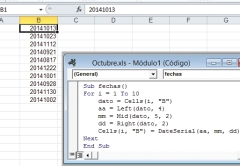
Hay diversas técnicas para resolver este problema. Pero, desde Excel 2003, la más directa parece ser convertir el rango de datos del gráfico en una “tabla” de Excel. Esta tabla es una entidad especial que, entre otras características, se expande automáticamente cuando le agregamos una nueva fila de datos.
Por ejemplo, supongamos que tenemos una tabla de datos en [A1:B6] y creamos un gráfico de columnas a partir de ella. Vamos a convertir este rango en una tabla de Excel propiamente dicha:
1. Seleccionamos el rango que vamos a convertir en tabla.
2. Dentro de la ficha [Insertar], hacemos clic en el botón [Tabla]. Excel pedirá que confirmemos el rango por convertir.
3. Hacemos clic en el botón [Aceptar].
Ahora, el rango de datos es una entidad especial tal que cualquier referencia a ella (como una fórmula o gráfico) se actualizará automáticamente a medida que se agreguen nuevas filas de datos. Por ejemplo, si escribimos el nombre del siguiente mes en [A2], el rango de la tabla se extenderá una fila y el gráfico incorporará ese nuevo dato.











